Как перевести сайт WordPress с HTTP на HTTPS? (Руководство для начинающих)
Опубликовано: 2023-04-13Вы устали от страшного предупреждения «Небезопасно» в вашем браузере, когда вы посещаете свой сайт WordPress? Если вы хотите предоставить своим посетителям более безопасный и заслуживающий доверия опыт просмотра, вы находитесь в правильном месте! В этой статье мы проведем вас через процесс перенаправления вашего сайта WordPress с HTTP на HTTPS.
Вы здесь по одной из этих причин?
- Вы видите предупреждение «Небезопасно»
- Вы хотите обеспечить более безопасный опыт для своих посетителей
- Вы настроили SSL на своем сайте, но он не работает должным образом
- Вы не хотите, чтобы Google наказывал вас
Так почему вы здесь читаете эту статью? Вы можете быть владельцем веб-сайта, который хочет сделать свой сайт WordPress более безопасным, или вы можете быть разработчиком, которому поручено внедрить изменение. В любом случае, мы тебя прикрыли. К концу этой статьи вы сможете легко перенаправить свой сайт WordPress на HTTPS.
Вот краткий TL; DR того, что будет дальше: мы рассмотрим причины перехода на HTTPS, объясним технические шаги по настройке перенаправления и дадим несколько советов, чтобы обеспечить плавный переход. Давайте начнем!
Прежде чем мы начнем, важно убедиться, что вы уже настроили SSL-сертификат для своего сайта. Если нет, не волнуйтесь! У нас есть полезная статья, которая проведет вас через весь процесс. И если вы не уверены, правильно ли установлен ваш SSL-сертификат, в той же статье также рассказывается, как его проверить.
Принудительное перенаправление на HTTPS с помощью плагина Really Simple SSL WordPress
Перенаправление вашего сайта WordPress на HTTPS стало намного проще! С плагином «Really Simple SSL» вы можете переключиться всего за несколько кликов. Вот что вам нужно сделать:
- Установите плагин «Really Simple SSL» из репозитория WordPress.
- Активируйте плагин.
- Следуйте простым инструкциям на экране, чтобы настроить плагин.
- Далее вам будет предложено сделать резервную копию, которую вы уже сделали.
- Затем он попросит вас продолжить и нажать «Вперед, активировать SSL».
Вот и все! Теперь ваш сайт будет перенаправлен на HTTPS.
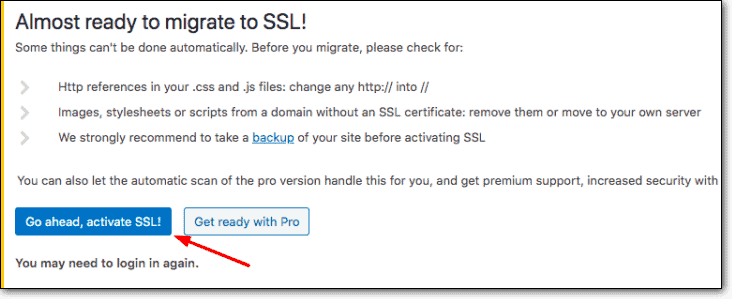
Теперь давайте посмотрим, что плагин делает под капотом:
- Он проверяет, установлен ли на вашем сайте SSL-сертификат.
- Это гарантирует, что весь трафик на ваш сайт отправляется через безопасное соединение HTTPS.
- Он обновляет файл .htaccess с правильной конфигурацией.
- Он обновляет все внутренние ссылки на вашем сайте для использования HTTPS, поэтому ваши посетители всегда будут иметь доступ к защищенной версии вашего сайта.
- Он гарантирует, что весь контент на вашем внешнем интерфейсе также защищен, заменяя любые небезопасные элементы на HTTPS.
С плагином «Really Simple SSL» вам не нужно беспокоиться о каких-либо технических деталях или программировании. Плагин позаботится обо всем за вас, облегчая переход на HTTPS!
Принудительное перенаправление на HTTPS с помощью файла .htaccess (быстрое исправление)
Это вероятное решение для вашего сайта. Он использует файл htaccess для перенаправления всех посетителей на HTTPS-версию сайта.
Вот как вы можете использовать .htaccess для перенаправления вашего сайта WordPress с HTTP на HTTPS:
- Проверьте, есть ли существующий файл .htaccess в корневом каталоге вашего сайта.
- Если есть, откройте его и добавьте следующий код:
- Если его нет, создайте новый файл .htaccess и добавьте код.
RewriteEngine On RewriteCond %{HTTPS} off RewriteRule ^(.*)$ https://%{HTTP_HOST}%{REQUEST_URI} [L,R=301]Код в файле .htaccess выполняет следующие действия:
- Включает RewriteEngine, который позволяет коду перенаправлять запросы.
- Проверяет, выполняется ли запрос через небезопасное HTTP-соединение (RewriteCond %{HTTPS} выключен).
- Если это так, код перенаправляет запрос на HTTPS-версию сайта с помощью RewriteRule (RewriteRule ^(.*)$ https://%{HTTP_HOST}%{REQUEST_URI} [L,R=301]).
После добавления кода сохраните файл .htaccess и загрузите его в корневой каталог вашего сайта.
Чтобы проверить, правильно ли работает перенаправление, попробуйте получить доступ к HTTP- и HTTPS-версиям вашего сайта. Если все настроено правильно, все запросы к HTTP-версии должны автоматически перенаправляться на HTTPS-версию . Вы также можете использовать онлайн-инструменты проверки SSL, чтобы убедиться, что ваш сайт правильно настроен и перенаправляется на HTTPS.
Куда добавить этот код?
Может быть сложно понять, куда добавить этот код в файле htaccess. Вышеупомянутое может быть помещено в начало файла в большинстве случаев.
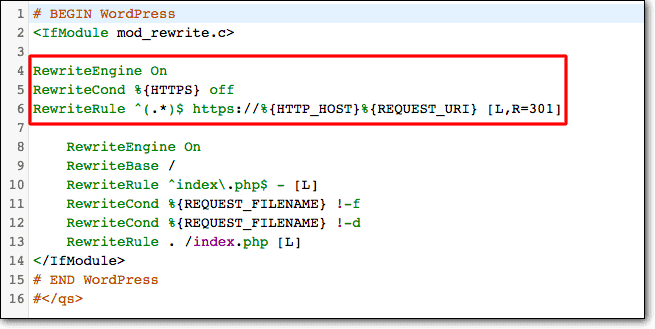
Хосты, поддерживающие этот метод
Большинство популярных веб-хостингов поддерживают этот метод настройки редиректов. Мы протестировали решение на этих веб-хостингах.
GoDaddy, SiteGround, BlueHost, Nexcess, LiquidWeb, Cloudways, Dreamhost. Также многие небольшие хосты по всему миру используют хостинг на основе cPanel (Apache) или хостинг на основе LiteSpeed.
Принудительно перенаправить на HTTPS с помощью Nginx
Пропустите этот шаг, если вы не уверены. Большинству эта опция не нужна.
Если вы размещаете свой сайт WordPress на собственном сервере с помощью Nginx, вот как вы можете перенаправить свой сайт на HTTPS:
- Войдите на свой сервер с помощью терминала или SSH-клиента.
- Откройте файл конфигурации Nginx для вашего сайта.
- Добавьте следующий код в блок сервера вашего сайта:
server { listen 80; server_name example.com; return 301 https://example.com$request_uri; } server { listen 443 ssl; server_name example.com; ... }- Замените example.com своим доменным именем.
- Сохраните файл и выйдите.
- Перезапустите Nginx, чтобы изменения вступили в силу.
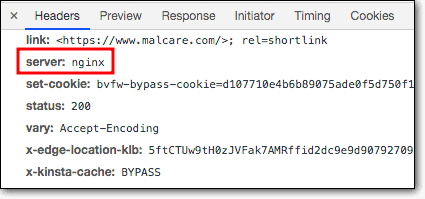
Код в файле конфигурации Nginx устанавливает два блока сервера — один для HTTP-трафика и один для HTTPS-трафика.
Первый блок сервера прослушивает порт 80 (HTTP) и возвращает перенаправление 301 на HTTPS-версию вашего сайта. Второй серверный блок прослушивает порт 443 (HTTPS) и включает конфигурацию вашего SSL-сертификата.
Добавив этот код в файл конфигурации Nginx, вы можете легко перенаправить весь трафик на свой сайт для использования HTTPS.
Легкое перенаправление на HTTPS с Cloudflare
В следующем разделе мы рассмотрим, как перенаправить на SSL через Cloudflare.
Вот как:
- Войдите в свою учетную запись Cloudflare
- Выберите свой веб-сайт
- Перейти к крипто
- Прокрутите вниз до « Всегда использовать HTTP S».
- Переключите переключатель в положение «Вкл.»
Вот и все! Cloudflare позаботится обо всем остальном, убедившись, что все ваши посетители перенаправляются на безопасную HTTPS-версию вашего сайта.
Больше не нужно беспокоиться о сложном коде или технических деталях. С Cloudflare перенаправление на SSL никогда не было проще.
Принудительное перенаправление на HTTPS на WP Engine Managed WordPress Hosting
Если вы используете WP Engine Managed WordPress Hosting, перенаправление вашего сайта на HTTPS станет проще простого! Вот что вам нужно сделать:
- Перейдите в раздел SSL на панели инструментов WP Engine.
- Настройте свой SSL-сертификат и убедитесь, что выбран параметр «защитить все URL-адреса».
- Убедитесь, что вы не используете принудительные плагины SSL.
Выбрав опцию « защитить все URL-адреса », WP Engine будет автоматически обслуживать все запросы HTTP-страниц через защищенное соединение HTTPS.
WP Engine также предоставляет функцию «Добавить перенаправления», которая позволяет вам настроить пользовательские перенаправления для вашего сайта. Это дает вам возможность перенаправлять определенные страницы или URL-адреса в другое место.
Чтобы узнать больше о функции «Добавить перенаправления» в WP Engine, ознакомьтесь со следующим ресурсом:
- https://wpengine.com/support/redirect/
С WP Engine перенаправить ваш сайт на HTTPS можно быстро и легко!
Принудительное перенаправление на HTTPS на хостинге Flywheel
Если вы используете хостинг WordPress под управлением Flywheel, вы можете легко перенаправить свой сайт на HTTPS! Вот как:
- Перейдите на вкладку «Дополнительно» сайта на панели инструментов «Маховик».
- Найдите тумблер « Force HTTPS » и включите его.
- Вот и все! Теперь весь трафик вашего сайта будет автоматически перенаправляться на HTTPS.
Flywheel также предоставляет функцию «Управление перенаправлениями», которая позволяет вам настраивать пользовательские перенаправления для вашего сайта. Это дает вам возможность перенаправлять определенные страницы или URL-адреса в другое место.
Чтобы узнать больше о функции «Управление перенаправлениями» в Flywheel, ознакомьтесь со следующими ресурсами:
- https://getflywheel.com/wordpress-support/how-do-i-set-up-redirects/
- https://getflywheel.com/wordpress-support/flywheel-redirects/
С Flywheel перенаправить ваш сайт на HTTPS можно быстро и легко!
Перенаправление на HTTPS на Pantheon
Если вы используете Pantheon Managed WordPress Hosting, вы можете легко перенаправить свой сайт на HTTPS! Вот что вам нужно сделать:
- Перейдите к файлу pantheon.yml вашего сайта.
- Включите опцию force_https в файле.
Включив параметр force_https в файле pantheon.yml, Pantheon установит заголовок HSTS для вашего сайта и принудительно подключит HTTPS.
Pantheon также предоставляет расширенные возможности для дальнейшей настройки. Чтобы узнать больше, ознакомьтесь со следующим ресурсом:
- https://pantheon.io/docs/http-to-https
С Pantheon перенаправить ваш сайт на HTTPS очень просто!
Зачем перенаправлять HTTP на HTTPS?
Есть несколько причин, по которым важно перенаправлять HTTP на HTTPS:
- Повышенная безопасность : как упоминалось ранее, HTTPS обеспечивает дополнительный уровень безопасности данных, передаваемых между сервером и клиентом. Это особенно важно для веб-сайтов, которые обрабатывают конфиденциальную информацию, такую как пароли, информацию о кредитной карте и личные данные.
- Лучшее ранжирование в поисковых системах : Google подтвердил, что HTTPS является сигналом ранжирования в их алгоритме поиска. Это означает, что веб-сайты, использующие HTTPS, скорее всего, будут иметь более высокий рейтинг в результатах поиска по сравнению с теми, которые используют HTTP.
- Улучшенный пользовательский интерфейс : когда пользователь посещает веб-сайт, использующий HTTPS, он увидит значок замка в адресной строке своего браузера. Этот визуальный сигнал сообщает им, что веб-сайт безопасен и что их данные защищены.
Контрольный список после настройки
Сделайте резервную копию вашего сайта перед внесением изменений
Прежде чем вносить какие-либо изменения в свой веб-сайт, важно иметь резервную копию на случай, если что-то пойдет не так . Наличие резервной копии гарантирует, что вы сможете быстро восстановиться в случае каких-либо проблем или ошибок.

Ознакомьтесь с лучшими плагинами для резервного копирования WordPress здесь:
https://blogvault.net/5-best-wordpress-backup-plugins/
Помните, всегда полезно сделать резервную копию вашего сайта перед внесением каких-либо серьезных изменений, особенно когда речь идет о перенаправлении вашего сайта на HTTPS. Имея резервную копию, вы можете защитить данные своего сайта и быть уверенными, что сможете быстро восстановить их в случае возникновения каких-либо проблем.
Изменить настройку адресов WordPress и сайта
- Войдите в панель управления WordPress и перейдите в «Настройки» > «Основные» .
- Перейдите в WordPress и адреса сайтов.
- Измените URL-адреса с http:// на https://
- Сохраните и закройте окно.
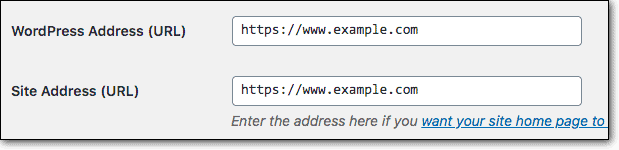
Поиск заменить все URL-адреса в базе данных
Прежде чем вы сядете и расслабитесь, есть еще один шаг!
Возможно, вы пропустили несколько экземпляров URL-адресов HTTP.
Используйте плагин Better Search Replace, чтобы быстро заменить все URL-адреса HTTP на URL-адреса HTTPS.
Но не забудьте дважды проверить файлы темы и wp-config.php!
Получите плагин здесь: https://wordpress.org/plugins/better-search-replace/
Очистка кеша после перенаправления на HTTPS
После перенаправления вашего сайта на HTTPS важно очистить кеш, чтобы избежать неправильных результатов. Вот почему:
- Вы внесли много изменений на свой сайт.
- Старые HTTP-ссылки могут по-прежнему кэшироваться.
- Кэшированные страницы могут давать неправильные результаты при тестировании.
Чтобы обеспечить точные результаты, очистите кеш после внесения изменений для перенаправления вашего сайта на HTTPS. У нас есть исчерпывающая статья, в которой объясняется, как очистить кеш, используя все основные плагины и веб-хосты:
- https://www.malcare.com/blog/how-to-clear-wordpress-cache/
Очистив кеш, вы можете быть уверены, что ваш сайт правильно перенаправляется на HTTPS и работает должным образом!
Обновление карты сайта
После перенаправления вашего сайта на HTTPS важно обновить карту сайта, чтобы отразить изменения. Вот что вам нужно сделать:
- Проверьте, обновил ли ваш SEO-плагин (например, Yoast) карту сайта автоматически.
- Если нет, войдите в свою админку WordPress.
- Перейдите к SEO > Возможности > XML Sitemaps.
- Отключить карту сайта.
- Включите его снова.
Это приведет к повторному созданию карты сайта с обновленными URL-адресами HTTPS.
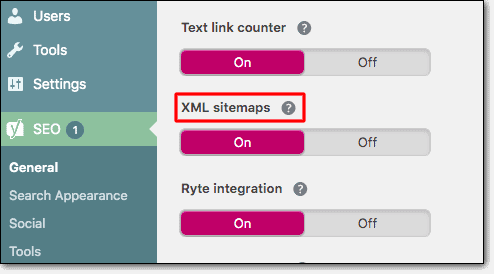
Обновив карту сайта, вы можете гарантировать, что поисковые системы смогут правильно сканировать и индексировать ваш сайт после перенаправления на HTTPS.
Обновление URL в Google Analytics
После перенаправления вашего сайта на HTTPS важно обновить URL-адрес в Google Analytics. Вот что вам нужно сделать:
- Войдите в свою учетную запись Google Analytics.
- Перейдите в раздел «Администратор» > «Настройки свойств» > «URL-адрес по умолчанию».
- Выберите HTTPS из выпадающего меню.
- Обновите URL-адрес вашего веб-сайта.
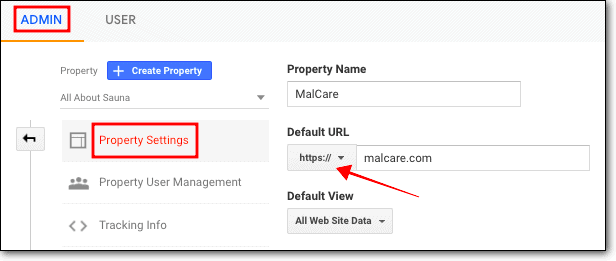
Google Analytics рассматривает HTTP и HTTPS как разные веб-сайты, поэтому обновление URL-адреса имеет решающее значение для обеспечения точного отслеживания и отчетности. Обновив URL-адрес в Google Analytics, вы можете быть уверены в данных и выводах, которые вы получаете от трафика вашего веб-сайта.
Отправьте свой HTTPS-сайт в Google Search Console
После перенаправления вашего сайта на HTTPS важно отправить новый URL-адрес в консоль поиска Google, чтобы избежать проблем с SEO. Вот что вам нужно сделать:
- Войдите в свою учетную запись Google Search Console.
- Нажмите кнопку «Добавить свойство».
- Добавьте новый HTTPS-адрес вашего сайта.
- Подтвердите право собственности на свой сайт.
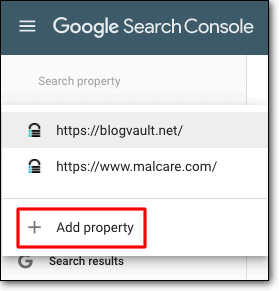
Google рассматривает HTTPS и HTTP как два разных веб-сайта, поэтому отправка вашего нового URL-адреса в Google Search Console необходима для обеспечения точного отслеживания и составления отчетов об эффективности вашего веб-сайта в результатах поиска. Подтвердив право собственности на свой сайт, вы можете убедиться, что Google имеет правильную информацию о вашем сайте и может помочь вам улучшить его видимость и рейтинг.
Устранение неполадок, вызванных форсированием HTTPS
При принудительном использовании HTTPS на вашем веб-сайте WordPress вы, вероятно, столкнетесь с одной из следующих трех проблем:
- Нет SSL на странице входа и администрирования
- Сломанный замок или замок с предупреждающими знаками (проблема смешанного содержимого)
- Циклы перенаправления
Вот как их исправить -
1. Нет SSL на странице входа и администрирования
На вашей странице входа и в админку отображается предупреждение «Небезопасно»?
Это происходит, когда SSL-сертификат настроен неправильно.
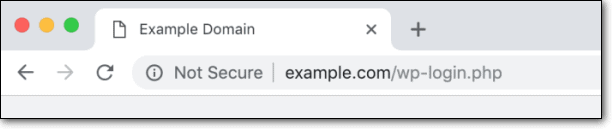
Если вы продолжите вход в систему без SSL-сертификата, учетные данные для входа, если они будут получены хакерами, могут быть легко использованы. Прежде чем произойдет такая катастрофа, вам необходимо принудительно включить HTTPS на страницах входа и администрирования.
Эта статья поможет вам сделать это — вход в WordPress небезопасен.
2. Сломанный замок или замок с предупреждающими знаками (проблема смешанного содержимого)
Ваш SSL-сертификат показывает предупреждающие знаки?
Это связано с проблемой смешанного контента. Это означает, что у вас есть ссылки, изображения, скрипты и/или таблицы стилей из плагинов и тем WordPress, которые не используют HTTPS.
Чтобы убедиться, что на вашем сайте смешанный контент, все, что вам нужно сделать, это запустить свой сайт на средствах проверки SSL, таких как Whynopadlock и Jitbit. Кроме того, вы можете выполнить ручную проверку, выполнив следующие действия:
1. Откройте свой сайт. Щелкните правой кнопкой мыши и выберите «Проверить» .
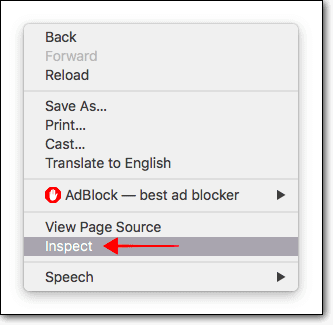
2. Снизу всплывает маленькое окошко. При этом перейдите в консоль , и она покажет вам предупреждение о смешанном содержимом, а также подробную информацию о том, откуда возникают проблемы со смешанным содержимым.
Например, проблема может быть вызвана плагином или темой WordPress.
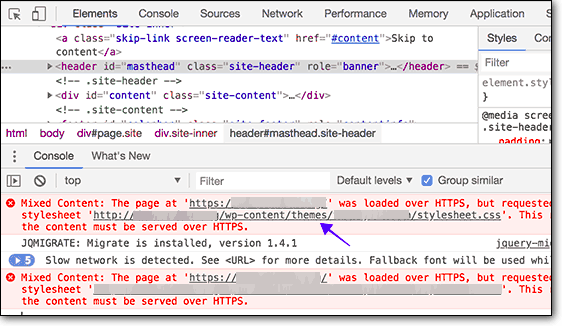
Это может быть вызвано изображением на вашем сайте.
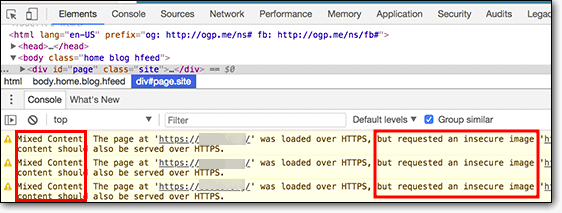
Исправление небезопасного контента: двухэтапное решение
Чтобы решить распространенную проблему с предупреждениями о «небезопасном содержимом», когда вы принудительно используете HTTPS на своем сайте.
Шаг 1. Замените URL-адреса HTTP на HTTPS. Используйте плагин, такой как Better Search Replace, чтобы обновить URL-адреса в вашей базе данных.
Шаг 2 : Установите заголовок Content-Security-Policy . Вы можете использовать предоставленный код для обновления всех HTTP-ресурсов до HTTPS на лету и сообщать о любых небезопасных запросах.
header("Content-Security-Policy: upgrade-insecure-requests;"); header("Content-Security-Policy-Report-Only: img-src https:; script-src https: 'unsafe-inline'; style-src https: 'unsafe-inline';");Следуя этим шагам, вы можете обеспечить безопасность сайта с навесным замком и отсутствие предупреждений о «небезопасном содержимом».
3. Циклы перенаправления
Ваш сайт постоянно перенаправляется?
Петли перенаправления возникают по ряду причин. Это:
- Ваши адреса WordPress и сайта неверны
- Неправильные инструкции по перенаправлению в файле .htaccess
- Принудительное использование HTTPS без установки SSL-сертификата
- Проблемы с конфигурацией плагина перенаправления
Если вы внимательно следовали нашему руководству, то первые три проблемы маловероятны. Тем не менее, мы предлагаем вам еще раз просмотреть шаги, которые вы предприняли. Поскольку это критическое изменение, небольшая ошибка могла привести к петле перенаправления.
Все хорошо? Тогда очень вероятно, что настоящий виновник — плагин перенаправления на вашем сайте. Попробуйте отключить его.
Цикл перенаправления не позволит вам получить доступ к панели администратора. Поэтому вам нужно отключить плагин через FTP.
→ Откройте Filezilla и перейдите в раздел public_html > wp-content > plugins .
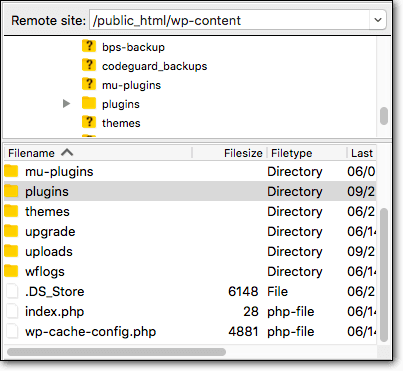
→ Выберите плагин перенаправления, установленный на вашем сайте. Щелкните правой кнопкой мыши и выберите «Переименовать ». Просто добавьте .deactivate, и плагин будет деактивирован.
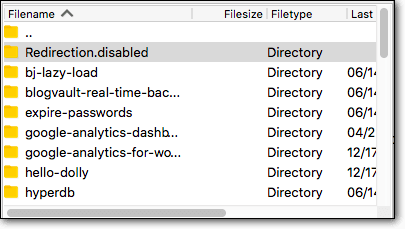
Это все люди. И вот как вы принудительно переводите HTTP на HTTPS в WordPress. Мы надеемся, что руководство оказалось для вас ценным и простым в использовании.
Что дальше?
Мы уверены, что если вы внимательно следовали нашим рекомендациям, вы смогли включить HTTPS на своем веб-сайте WordPress.
Но перевод вашего сайта только на HTTPS не защитит его от хакеров и ботов.
Вам необходимо принять другие упреждающие меры безопасности.
Самая важная мера безопасности, которую вы можете предпринять для своего веб-сайта WordPress, — это установить заслуживающий доверия и надежный плагин безопасности.
Эффективный плагин безопасности защитит ваш сайт, выполнив следующие действия:
- Заблокируйте доступ вредоносного трафика к вашему сайту с помощью брандмауэра и функций защиты входа.
- Ежедневно проводите автоматическое сканирование вашего сайта.
- Тщательно очистите свой сайт в течение нескольких часов.
- Помогите реализовать меры по усилению защиты веб-сайта.
